Configurar o MacBook Air
Ao configurar o novo MacBook Air, pode personalizar determinadas definições, configurar funcionalidades como o Touch ID e transferir dados de outro computador, como um Mac ou um computador com Windows. Se tiver um iPhone ou iPad, pode configurar rapidamente o Mac usando algumas das definições existentes e configurar os ficheiros, fotografias, palavras‑passe e outros conteúdos em iCloud. Também pode optar por configurar o Mac como novo, sem transferir os dados ou definições de outro dispositivo.
O Assistente de Configuração apresentará as definições necessárias para começar a usar o seu MacBook Air. Neste manual encontrará ajuda adicional para o processo de configuração.
Quando a configuração estiver concluída, pode consultar Quando terminar a configuração do Mac para saber os passos que pode tomar de seguida.
Nota: o Assistente de Configuração facilita a configuração do Mac e não deve demorar muito tempo até terminar. No entanto, se optar por transferir dados, reserve tempo adicional.

Dica: é possível que seja necessário deslocar‑se no ecrã para selecionar uma opção no Assistente de Configuração. Se não tiver a certeza de como se desloca num Mac, basta passar dois dedos para cima e para baixo no trackpad. Se pretender ajustar os gestos mais tarde, saiba como fazer com o trackpad do MacBook Air.
Iniciar o processo de configuração
Primeiro, selecione um país ou uma região, o que define o seu idioma, assim como o formato de datas, moedas, temperatura, entre outros. (Para alterar estas definições mais tarde, abra as Definições do Sistema, clique em “Geral” na barra lateral e, depois, clique em “Idioma e região”.)
Depois, no passo seguinte, escolha a forma de configurar o Mac.
Escolha a forma de configurar o Mac
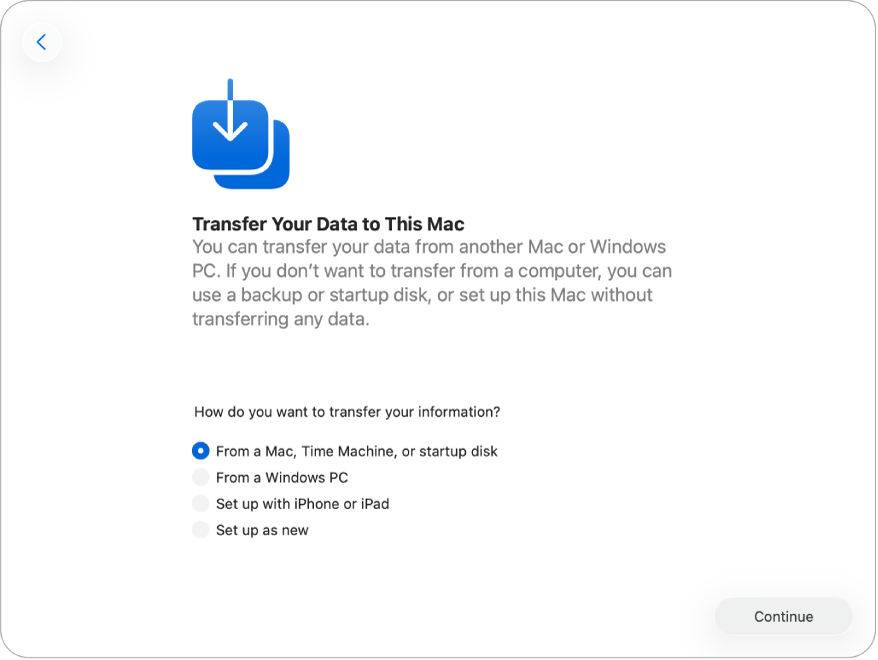
Migrar a partir de outro Mac. Pode migrar os dados de outro Mac para o novo MacBook Air. Também pode transferir informação de uma cópia de segurança do Time Machine ou de um disco de arranque localizado no Mac.
Para transferir os dados de outro Mac, abra o Assistente de Migração no Mac a partir do qual os pretende transferir. O Assistente de Migração encontra‑se na pasta Utilitários da pasta Aplicações.
Dica: se o Mac do qual está a fazer a transferência tiver o macOS Tahoe ou posterior instalado, é apresentada uma mensagem nesse Mac para que abra o Assistente de Migração.
Pode transferir os dados das seguintes formas:
Sem fios: para transferir informação através de rede sem fios de outro Mac para o novo MacBook Air, ambos os computadores têm de estar perto um do outro e ligados a uma rede Wi‑Fi, e o outro Mac tem de ter o Bluetooth ativado. Clique no Mac do qual está a transferir os dados no ecrã de configuração e, depois, siga as instruções.
Usar um cabo: ligue diretamente o MacBook Air ao outro Mac com um cabo Thunderbolt ou Ethernet.
Se estiver a usar um cabo Ethernet, necessita de um adaptador de Ethernet para ligar o cabo à porta USB‑C no MacBook Air. Pode também necessitar de um adaptador para ligar o cabo Ethernet ao outro Mac, consoante as portas. Após estarem ligados, no ecrã de configuração, clique no Mac a partir do qual pretende fazer a transferência e siga as instruções.
Dica: a transferência de dados usando um cabo é, frequentemente, mais rápida do que a transferência sem fios.
A partir de uma cópia de segurança do Time Machine ou disco de arranque: selecione uma cópia de segurança do Time Machine ou um disco de arranque e, depois, siga as instruções no ecrã.
Encontrará mais informação acerca deste processo em Transferir para um novo Mac com o Assistente de Migração.
Fazer a migração a partir de um computador com Windows. Para transferir dados de um computador com Windows, é necessário que o Mac e o computador com Windows estejam ligados à mesma rede Wi‑Fi e que o Bluetooth esteja ativado no computador com Windows. Também é necessário ter o Assistente de Migração instalado no computador com Windows. Para descarregar o Assistente de Migração e saber mais acerca deste processo, consulte Transferir do PC para o Mac com o Assistente de Migração.
Para iniciar o processo, abra o Assistente de Migração no computador com Windows. Depois, digite o código do Mac no computador com Windows e siga as instruções.
Configurar o Mac com o iPhone ou iPad. Para configurar o novo Mac com um iPhone ou iPad, o iPhone tem de ter o iOS 18.4 ou posterior, e o iPad tem de ter o iPadOS 18.4 ou posterior. O iPhone e o iPad também têm de ter o Bluetooth e o Wi‑Fi ativados.
Quando a opção para configurar o Mac aparece no iPhone ou iPad, toque na opção e, depois, siga as instruções no ecrã. Este processo transfere algumas das definições atuais, assim como ficheiros, fotografias, palavras‑passe e outros conteúdos armazenados em iCloud.
Configurar o Mac como novo. Ao configurar o Mac como novo, não transfere automaticamente os dados de outros dispositivos. Se quiser transferir dados de um computador com Windows ou de um Mac mais tarde, consulte Transferir os seus dados para o novo Mac.
Personalizar definições para o Mac e configure contas
Ativar as funcionalidades de Acessibilidade. Visualize opções de acessibilidade para faculdades de visão, motricidade, audição e cognição, ou clique em “Agora não”. Encontrará mais informação em Acessibilidade no Mac.
Estabelecer ligação a uma rede Wi‑Fi. Selecione a rede Wi-Fi e digite a palavra‑passe, se for necessário. Se estiver a usar a Ethernet, também pode clicar em “Outras opções de rede” e seguir as instruções no ecrã. Necessita de um adaptador de Ethernet adicional para ligar o cabo Ethernet à porta USB‑C no MacBook Air.
Para alterar a rede Wi-Fi mais tarde, abra as Definições do Sistema, clique em “Wi-Fi” na barra lateral e, em seguida, selecione uma rede e digite a palavra‑passe, se for necessário.
Nota: durante a configuração, pode ser-lhe pedido que descarregue a versão mais recente do macOS. Siga as instruções de instalação e, depois, continue com o processo de configuração.
Criar uma conta e palavra‑passe no Mac. Digite o seu nome e, depois, crie uma palavra‑passe, que pode ser usada para desbloquear o MacBook Air ou aprovar outras ações. Pode adicionar uma pista opcional para ajudar a recuperar a palavra-passe da conta do computador em caso de esquecimento.
Nota: a conta do computador não é igual à sua conta Apple. No entanto, caso se esqueça da palavra‑passe para desbloquear o Mac, pode usar a conta Apple para repor a palavra‑passe do Mac. Para ativar esta opção, certifique‑se de que seleciona “Permitir reposição da palavra‑passe com a minha conta Apple” durante o processo de configuração.
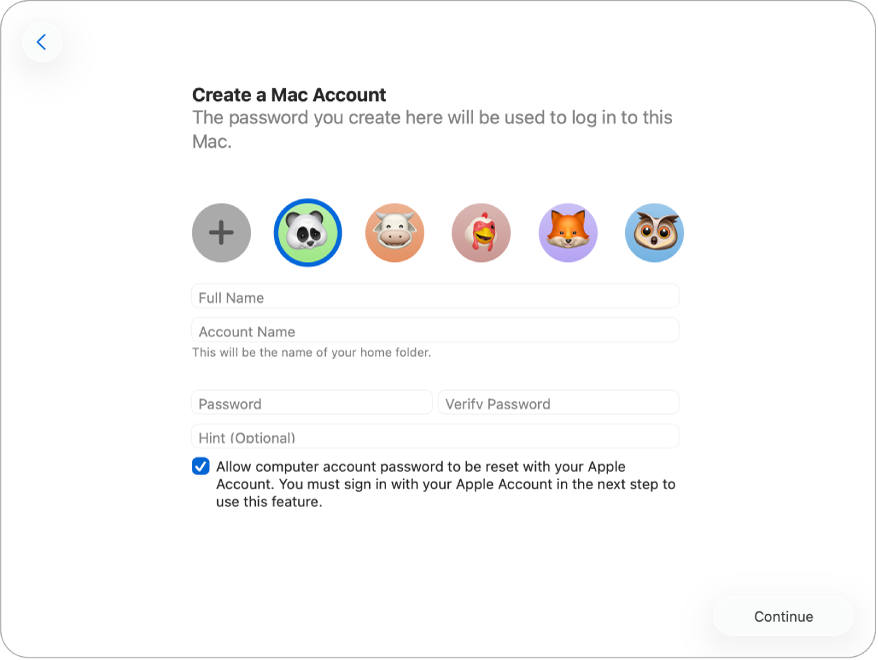
Iniciar sessão na conta Apple. Se já tiver outro dispositivo Apple, provavelmente, tem uma conta Apple. Se não tem uma conta Apple, pode criar uma agora (é grátis). Encontrará mais informação em Conta Apple no Mac.
Dica: se optou por configurar o Mac com um iPhone ou iPad, tem automaticamente sessão iniciada na sua conta Apple, embora ainda tenha de ler e aceitar os Termos e Condições.
Neste ecrã, proceda de qualquer uma das seguintes formas:
Se tiver uma conta Apple: digite o endereço de e‑mail ou número de telefone e a palavra‑passe da sua conta Apple. Poderá ser enviado um código de confirmação como parte do processo de início de sessão, por isso certifique‑se que os seus outros dispositivos Apple estão por perto.
Caso não tenha uma conta Apple e queira criar uma: clique em “Criar nova conta Apple”.
Se se esqueceu da palavra‑passe: clique em “Não se lembra da palavra‑passe?”
Se tiver mais de uma conta Apple: clique em “Gostaria de usar uma conta Apple para iCloud e outra para compras de conteúdo multimédia da Apple?”
Se não pretender iniciar sessão na conta Apple nem criar uma conta Apple neste momento: clique em “Configurar depois”. Após a configuração, pode iniciar sessão numa conta Apple ou criar uma nova conta Apple. Abra as Definições do Sistema e, depois, clique em “Iniciar sessão na conta Apple” na barra lateral.
Nota: após iniciar sessão na conta Apple, leia os termos e condições. Para aceitar, assinale a opção assinalável e, depois, clique em “Aceitar” e continue.
Terminar a configuração do Mac
Quando as contas estiverem configuradas, há mais algumas definições que pode personalizar no Mac.
Se tiver configurado o Mac com um iPhone ou iPad (ou já tiver configurado outro dispositivo com iOS 15, iPadOS 15, ou macOS 11 ou posterior) e tiver iniciado sessão na sua conta Apple quando configurou o MacBook Air, pode usar “O seu novo Mac”, que lhe permite ignorar vários passos da configuração usando as definições armazenadas na sua conta iCloud.
Nota: se não tiver um iPhone ou iPad com a versão de software correta, este passo não está visível. (Não tem a certeza de qual é a versão do software no iPhone ou iPad? Consulte Encontrar a versão do software no iPhone, iPad ou iPod touch.)
Siga as instruções no ecrã para personalizar definições, como “Serviços de localização”, “Tempo de ecrã” e “Apresentação”. Quando terminar o processo de configuração, o MacBook Air estará pronto a usar. Consulte Quando terminar a configuração do Mac para saber os próximos passos.